فهرست مطالب:

تصویری: رزبری پای جدا شده GPIO Board با منبع تغذیه 12-24VDC تا 5VDC: 3 مرحله (همراه با تصاویر)

2024 نویسنده: John Day | [email protected]. آخرین اصلاح شده: 2024-01-30 08:57


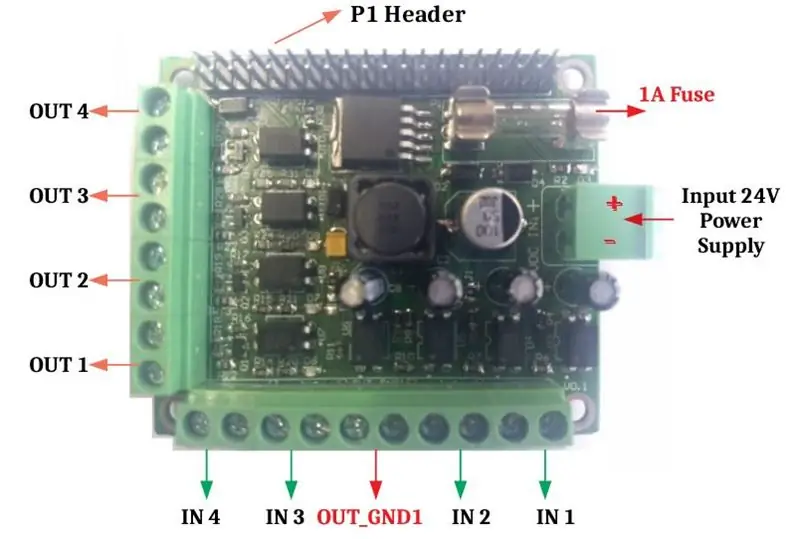
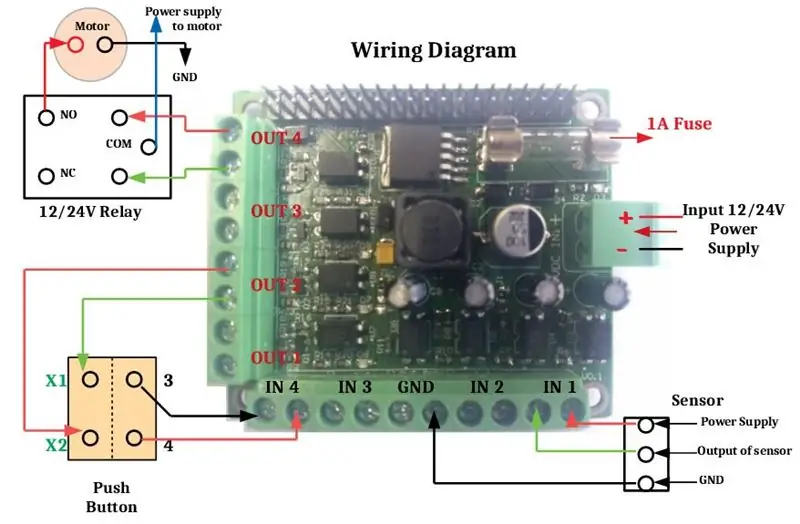
این جدول آموزشی به شما کمک می کند تا رزبری پای را با برد جدا شده GPIO تنظیم کنید.
ویژگی های برد عبارتند از
1) ورودی و خروجی 12 تا 24 ولت (استانداردهای صنعتی).
2) پین Raspberry Pi را برای پین کردن Header های منطبق کنید تا بتوانید آن را روی Pi قرار دهید.
3) چهار بلوک پایانه ورودی و چهار خروجی.
4) یک بلوک ترمینال مشترک زمین برای اتصال سنسور به زمین.
5) در هیئت مدیره 24V به 5V تبدیل مستقیم به pi.
مرحله 1: جزئیات
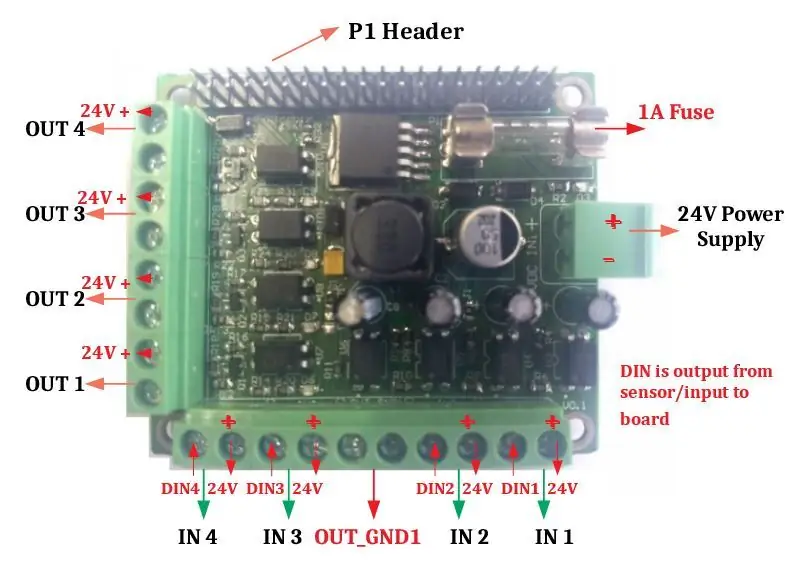
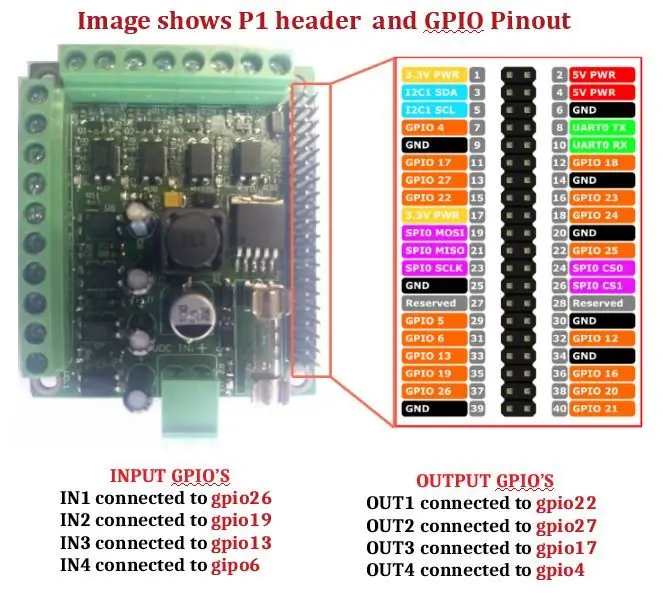


تصویر بالا 1 اتصال دهنده منبع تغذیه ورودی ، نگهدارنده فیوز ، سرصفحه P1 برای اتصال به تمشک pi و ورودی ، اتصالات خروجی را نشان می دهد. IN1 ، IN2 ، IN3 و IN4 ورودی (24 ولت) هستند. OUT1 ، OUT2 ، OUT3 و OUT4 خروجی (24 ولت) هستند. نقطه مشترک OUT_GND1 ، P1 سربرگ پی را یک به یک نشان می دهد.
تصویر فوق 2 نشان می دهد pinout header P1. ما از هشت gpio برای چهار ورودی و چهار خروجی از header pi استفاده کرده ایم. در برد جداگانه gpio ، چهار gpios ورودی عبارتند از:
Gpio6 --- پین شماره 31 --- IN4
Gpio13 --- پین شماره 33 --- IN3
Gpio19 --- پین شماره 35 --- IN2
Gpio26 --- پین شماره 37 --- IN1
و چهار خروجی هستند
Gpio4 --- پین شماره 7 --- OUT4
Gpio17 --- پین شماره 11 --- OUT3
Gpio27 --- پین شماره 13 --- OUT2
Gpio22 --- پین شماره 15 --- OUT1
DIN از سنسور/دکمه فشاری و ورودی به برد خارج می شود.
مرحله 2: اتصال کابل روبان و سیم کشی سنسورها ، رله ، دکمه فشاری
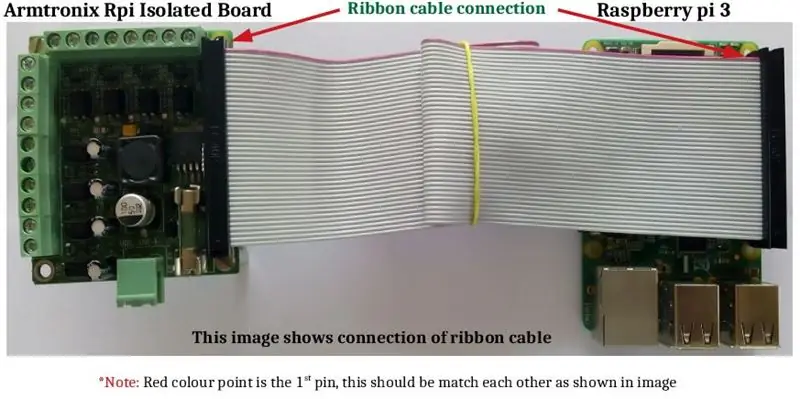
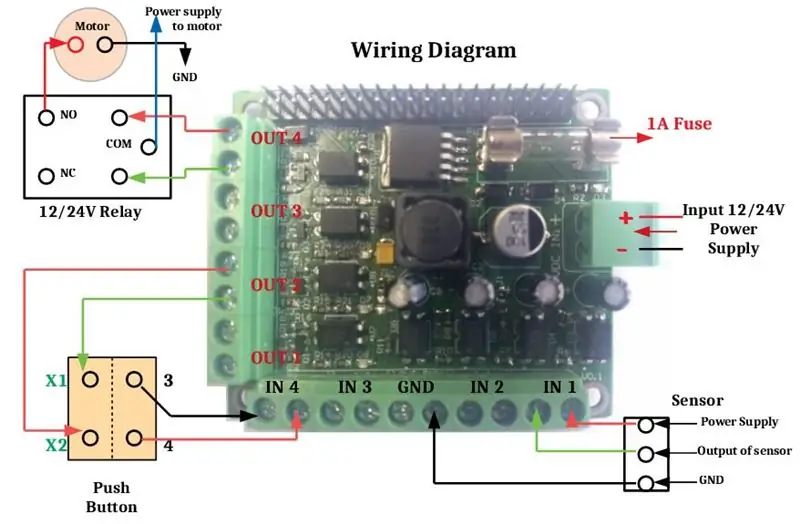

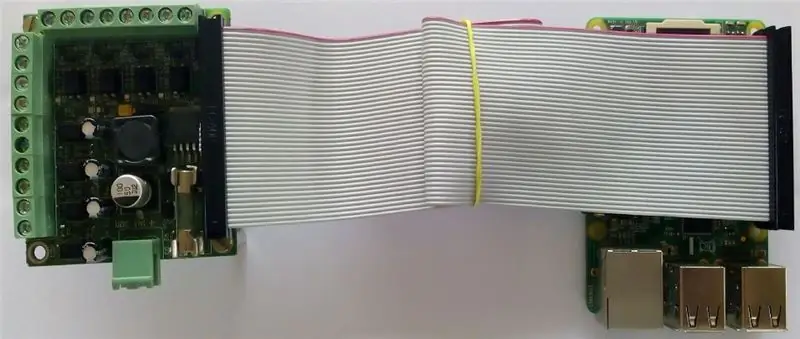
برای اتصال FRC به تصویر 1 مراجعه کنید
نمودار 2 سیم کشی سنسور ، دکمه فشاری و رله را نشان می دهد.
1] سنسور سنسور سه سیم دارای 3 سیم است. دو سیم برق و یک سیم بار. سیمهای برق به منبع تغذیه و سیم باقیمانده به نوعی بار متصل می شوند. بار دستگاهی است که توسط سنسور کنترل می شود. Raspberry pi ورودی های هیئت مدیره gpio دو بلوک ترمینال است که در آن سنسورها را دو سیم متصل کردیم ، یکی روشن کردن سنسور و دیگری خروجی سنسور ، سیم سوم برای اتصال زمین است. به تصویر بالا مراجعه کنید
2] دکمه فشار دکمه فشاری دارای چهار نقطه اتصال دو برای ورودی دو مورد دیگر برای خروجی است ، نمودار بالا اتصال ورودی و خروجی دکمه را نشان می دهد. به تصویر بالا مراجعه کنید
3] رله تصویر بالا اتصال سیم کشی رله را نشان می دهد ، ما می توانیم موتور را از طریق رله ، اتصال رله و موتور نشان داده شده در نمودار هدایت کنیم ، COM باید منبع تغذیه 12/24V (بستگی به رله) را وصل کند.
همچنین اگر می خواهید جداسازی کامل از زمین انجام شود و نمی خواهید از منبع تغذیه 12/24VDC تا 5V DC استفاده کنید ، می توانید این کار را با جدا کردن مقاومت R32 ، J1 انجام دهید. این مورد در مواردی مفید است که emi ناشی از بار روی Pi تأثیر می گذارد
مرحله 3: فیلم کاربرد

First Video برنامه ای است که از دو دکمه 24VDC استفاده می شود ، یکی برای راه اندازی مجدد و دیگری برای خاموش کردن
برای راه اندازی مجدد کد
برای کد خاموش کردن
هر دو باید در هنگام بوت اجرا شوند. این را می توان با اجرای یک scrip scrip در بوت (با استفاده از rc.local) انجام داد.
در اینجا نمونه ای از نام اسکریپت "start_python.sh" آمده است
#!/bin/sh# launcher.sh
# به فهرست اصلی ، سپس به این فهرست بروید ، سپس اسکریپت پایتون را اجرا کنید
#/bin/login -f root
سی دی /
cd/root/desktop/startup
بخواب 30
python /root/Desktop/startup/reboot.py &
python /root/Desktop/startup/shutdown.py &
موارد فوق را در فایل start_python.sh کپی کرده و اجازه را با استفاده از chmod.eg تنظیم کنید
chmod 755 /root/Desktop/startup/start_python.sh
بعد از این به
nano /etc/rc.local
و این را در پایین اضافه کنید
sh /root/Desktop/startup/start_python.sh
ویدئوی دوم من فقط تمام خروجی ها را به صورت ذره ای فعال می کنم و برای دکمه های فشار عقب روشن شده است.
اینجا کد است
برای اجرای کد باید ترمینال را باز کرده و تایپ کنید
نام فایل پایتون
نام فایل در اینجا نام اسکریپت پایتون خواهد بود
توصیه شده:
منبع تغذیه مخفی ATX تا منبع تغذیه نیمکت: 7 مرحله (همراه با تصاویر)

منبع تغذیه مخفی ATX به منبع تغذیه نیمکت: هنگام کار با قطعات الکترونیکی یک منبع تغذیه نیمکت ضروری است ، اما منبع تغذیه آزمایشگاهی موجود برای هر مبتدی که مایل به کاوش و یادگیری لوازم الکترونیکی است بسیار گران است. اما یک جایگزین ارزان و قابل اعتماد وجود دارد. با انتقال
منبع تغذیه 220 ولت تا 24 ولت 15 آمپر - منبع تغذیه سوئیچینگ - IR2153: 8 مرحله

منبع تغذیه 220 ولت تا 24 ولت 15 آمپر | منبع تغذیه سوئیچینگ | IR2153: سلام پسر امروز ما منبع تغذیه 220 ولت تا 24 ولت 15 آمپر | منبع تغذیه سوئیچینگ | IR2153 از منبع تغذیه ATX
نحوه ایجاد منبع تغذیه نیمکت قابل تنظیم از منبع تغذیه رایانه قدیمی: 6 مرحله (همراه با تصاویر)

چگونه می توان منبع تغذیه نیمکت قابل تنظیم را از منبع تغذیه رایانه قدیمی تهیه کرد: من یک منبع تغذیه رایانه قدیمی دارم که در اطراف آن قرار دارد. بنابراین تصمیم گرفته ام که یک منبع تغذیه نیمکت قابل تنظیم از آن ایجاد کنم. ما به طیف متفاوتی از ولتاژها نیاز داریم مدار یا پروژه های مختلف الکتریکی را بررسی کنید. بنابراین داشتن یک دستگاه قابل تنظیم همیشه عالی است
جعبه رزبری پای مدل B و منبع تغذیه ساخته شده از چوب کفش: 10 مرحله

جعبه رزبری پای مدل B و منبع تغذیه ساخته شده از چوب های چوبی: جعبه ای که رزبری پای 3 مدل B را نگه می دارد و منبع تغذیه آن با استفاده از روکش چوب سرو ساخته شده است. قطعات: 1. رزبری پای 3 مدل B2. جواهرات چوب سرو 3. چسب چوب 4. اره سوراخ 3/4 اینچی میلواکی دول دوزر 5. انبردست قفل کننده بینی سوزنی 6. 1/2 اینچ ، #
تبدیل منبع تغذیه ATX به منبع تغذیه معمولی DC: 9 مرحله (همراه با تصاویر)

منبع تغذیه ATX را به منبع تغذیه DC معمولی تبدیل کنید !: منبع تغذیه DC سخت است و گران است. با ویژگی هایی که کم و بیش مورد نیاز شما قرار می گیرند یا از دست می روند. در این دستورالعمل ، من به شما نحوه تبدیل منبع تغذیه رایانه را به منبع تغذیه DC معمولی با 12 ، 5 و 3.3 ولت نشان می دهم
